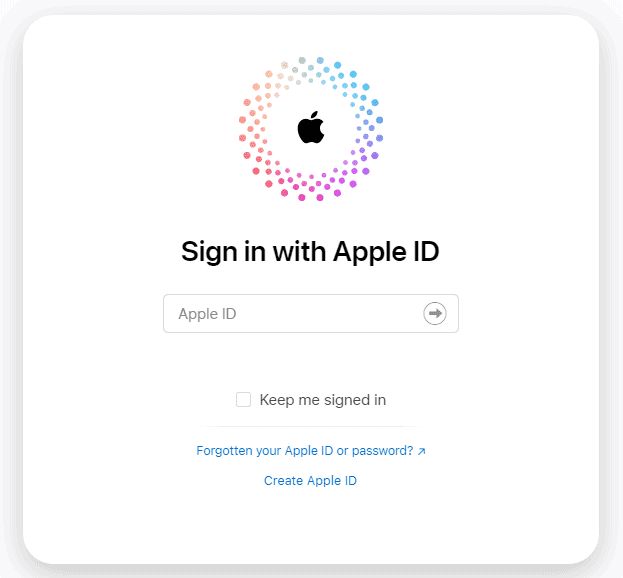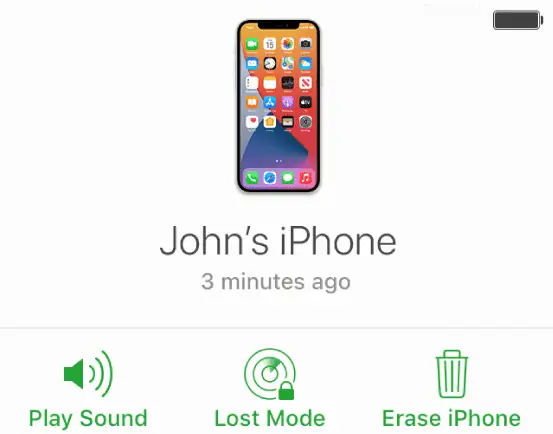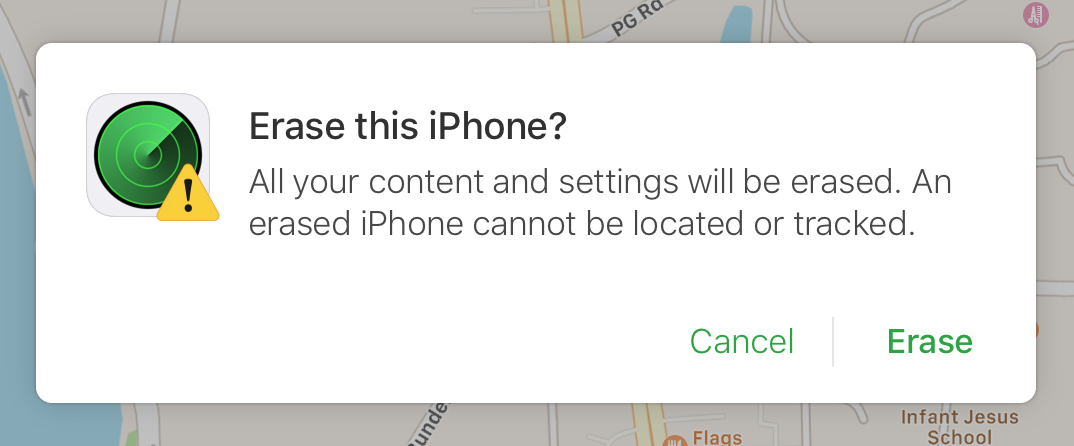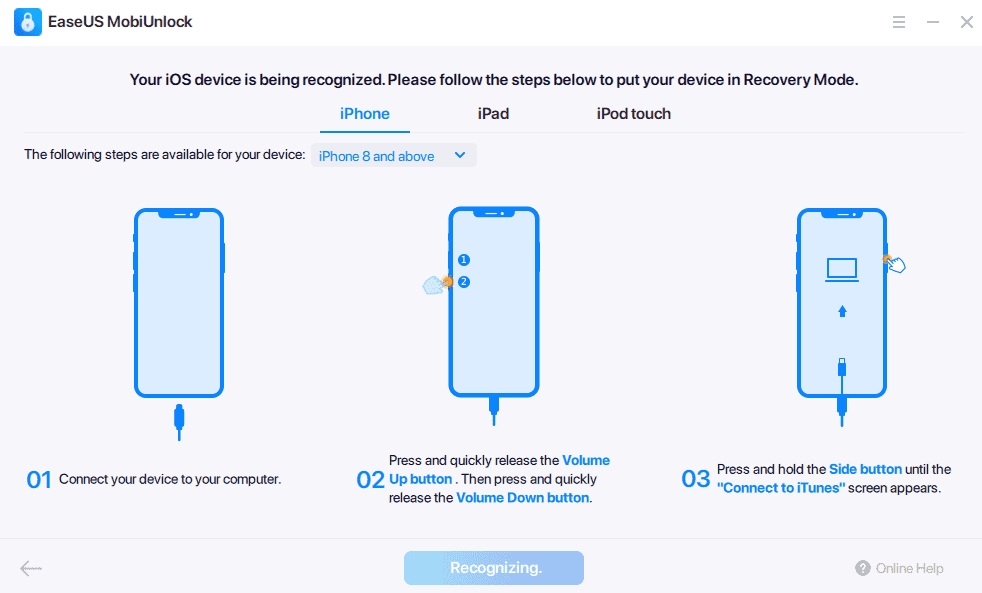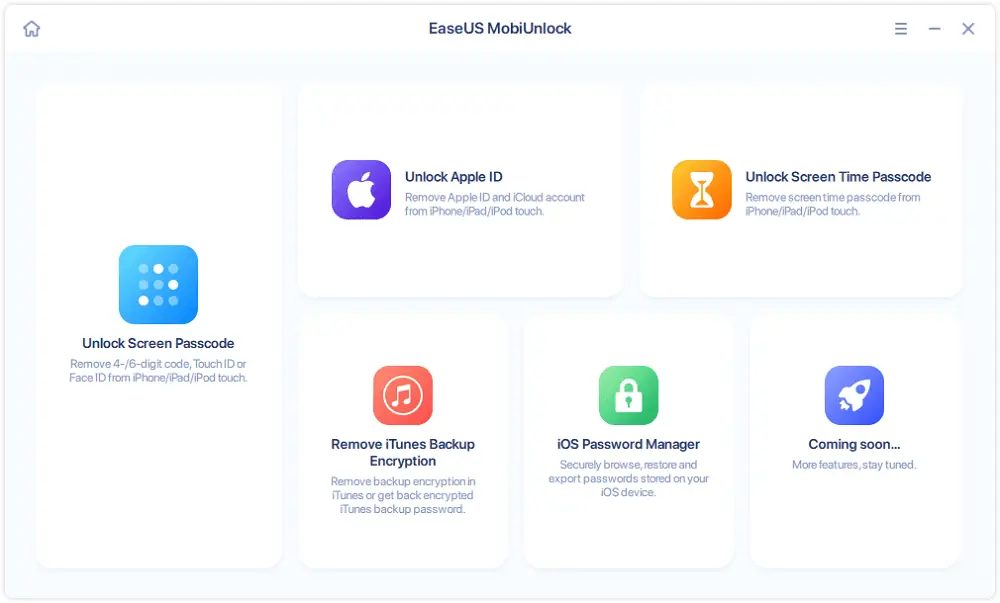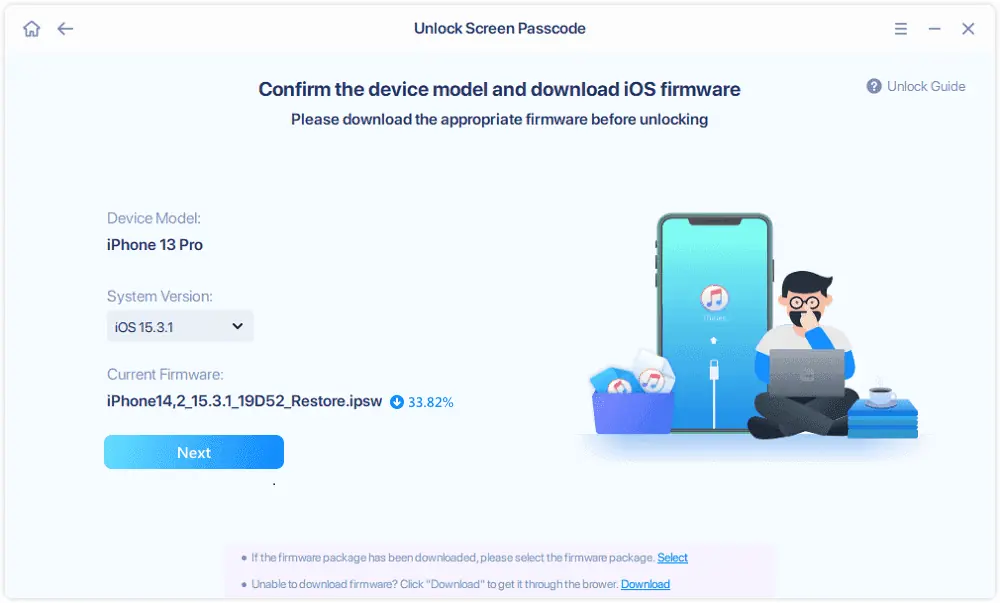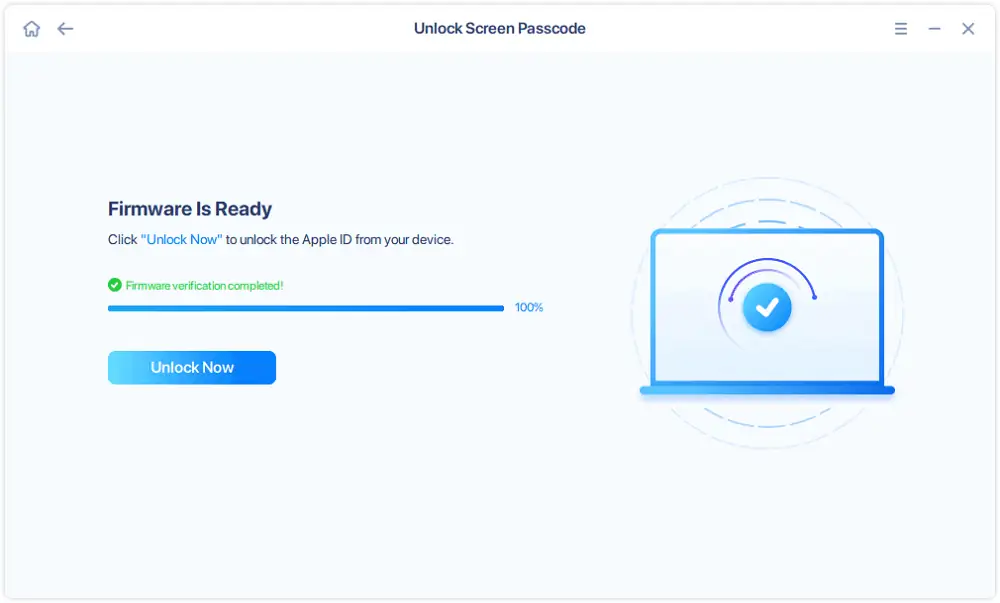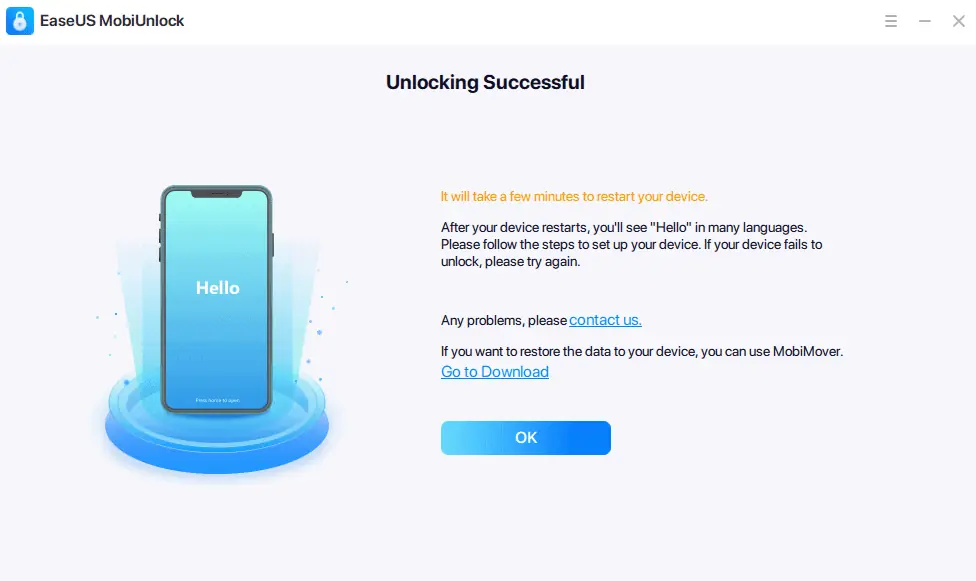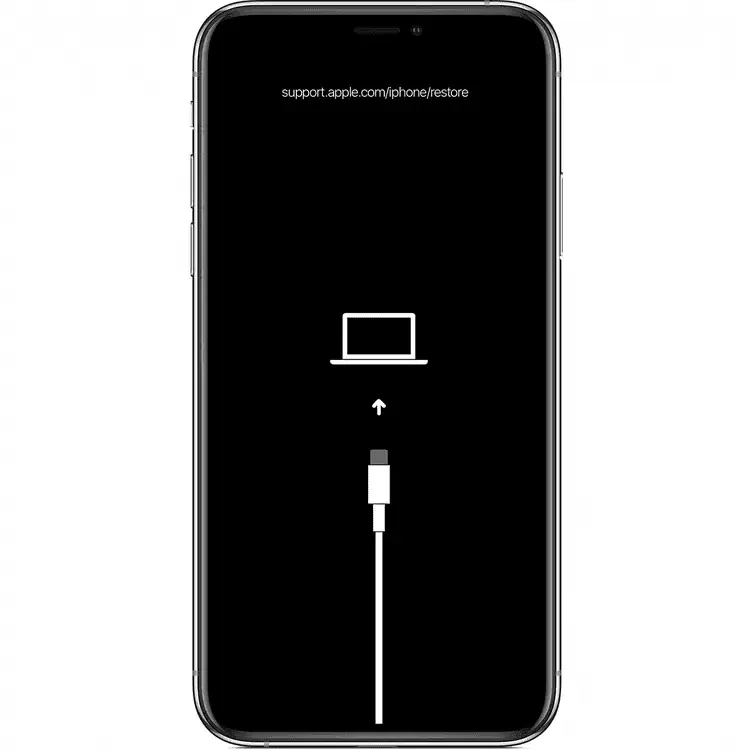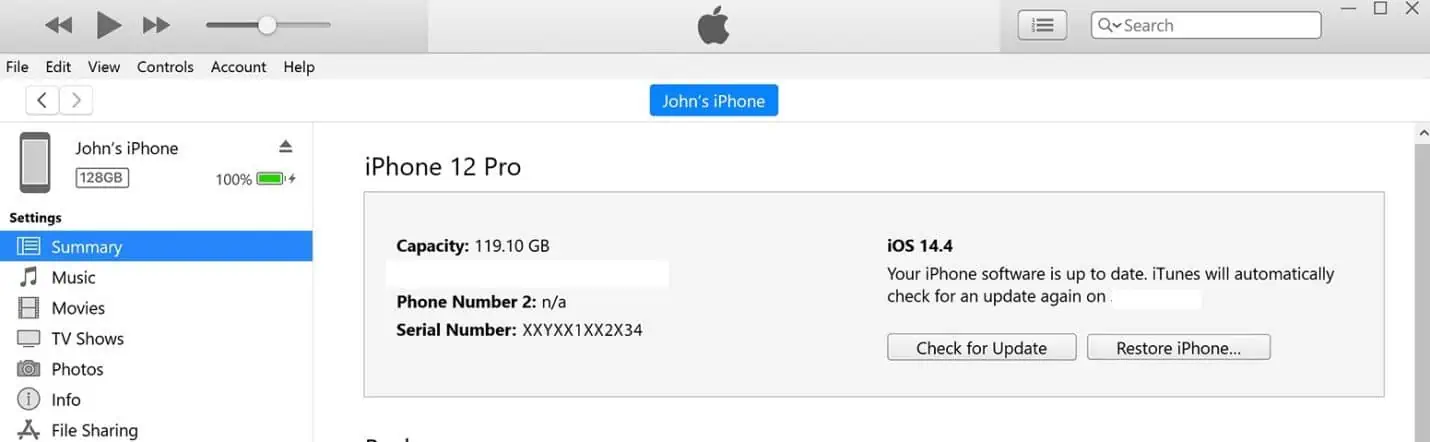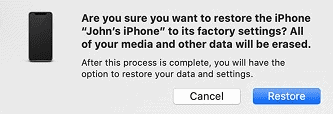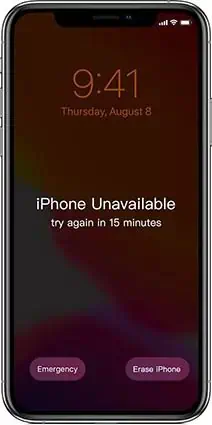如何将锁定的 iPhone 恢复出厂设置
7分钟读
更新
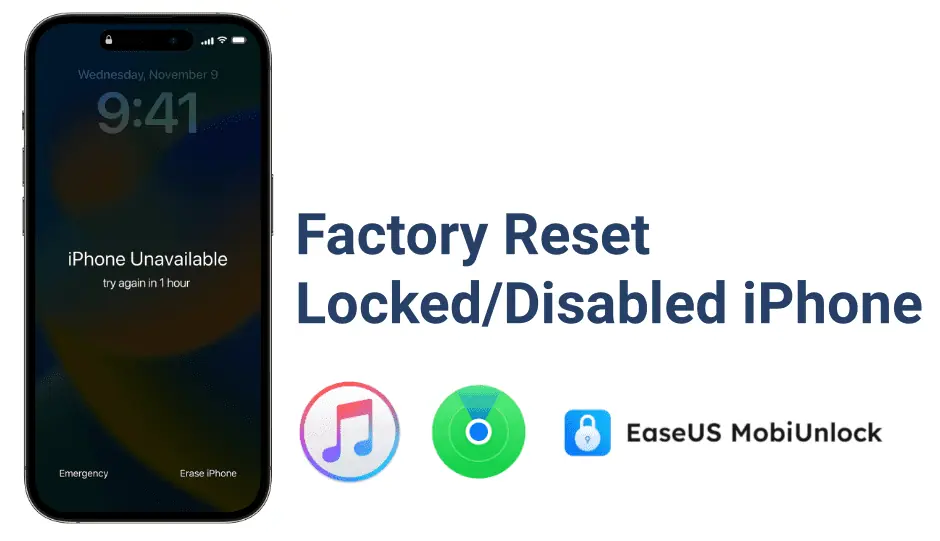
| 赞助 |
如果您忘记了锁屏密码,这可能会令人沮丧和不知所措。 随着 iOS 的更新版本,Apple 一直在不断提升其安全级别,并且从一开始就没有恢复锁屏密码的选项。
与 iCloud 锁定的 iPhone 不同,输入错误的 pin 被锁定的 iPhone 可以再次使用。 但是请注意,可以通过恢复出厂设置来清除 iPhone 上的所有数据和设置。
许多人在 iPhone 上看到“iPhone 已禁用”或“iPhone 不可用”消息时会感到恐慌,并且害怕执行恢复出厂设置,担心他们可能会犯下导致 iPhone 无法使用的错误。
尽管将 iPhone 恢复出厂设置是一项艰巨的任务,但在正确的指导下可以轻松完成。 在本文中,我们将引导您完成使用不同方法将锁定的 iPhone 恢复出厂设置的步骤。 因此,事不宜迟,让我们开始吧。
注意:恢复出厂设置会导致数据丢失,我们不对您的数据负责。 此外,在此过程中按照方法(2 和 3)断开 iPhone 与计算机的连接可能会导致 iPhone 变砖。 我们也不对您的设备负责。
使用 iCloud 将 iPhone 恢复出厂设置 – 查找我的
Find My 是 Apple 的云功能,用于定位和跟踪丢失的 Apple 设备。 此功能在任何 Apple 设备上都可用,如果您没有 Apple 设备,也可以通过网络浏览器访问此功能,与平台无关。
以下是有关如何使用 iCloud - 查找我的 iPhone(网络浏览器)方法将 iPhone 恢复出厂设置的步骤;
1. 首先打开“找到我的 ” 从您可以访问的任何设备上的 Web 浏览器上的 iCloud。
2. 现在,输入您的凭据 - Apple ID 和密码以登录。登录后,单击“查找我的”,它会显示与您的 iCloud 帐户关联的所有 iPhone。
3. 从设备列表中选择要恢复出厂设置的 iPhone。
4. 如果出现提示,请单击“抹掉 iPhone”选项并重新输入您的 Apple ID 和密码。
5. 单击“擦除 iPhone”选项验证凭据后,您将看到一条警告消息,指出擦除 iPhone 将删除所有数据和设置。 单击“擦除”进行确认。
6. 如果您的 iPhone 处于离线状态,则在设备在线后开始恢复出厂设置。 但是,如果您的 iPhone 在线,恢复出厂设置将立即开始。
7. 一旦您看到“Hello screen”,您就可以开始设置了,表明您已成功将 iPhone 恢复出厂设置。
使用 EaseUS MobiUnlock 将锁定的 iPhone 恢复出厂设置
通常,许多人发现很难使用传统的 iTunes 方法将 iPhone 恢复出厂设置。 这有几个原因,最大的原因是人们无法将 iPhone 加载到恢复模式,因为没有分步教程。
此外,iTunes 界面感觉很复杂,恢复进度几乎看不到,如果花费的时间比预期的长,人们很可能会惊慌失措并断开 iPhone 连接。
随着 易我手机解锁,这些限制消失了,因为它提供了有关如何将 iPhone 置于恢复模式的分步教程。 此外,界面直观,并有一个显示解锁进度的专用屏幕。
以下是有关如何使用 EaseUS MobiUnlock 将 iPhone 恢复出厂设置的步骤;
1. 在 Windows 或 Mac 上下载并安装 EaseUS MobiUnlock。 将您的 iPhone 连接到计算机并按照说明将其置于恢复模式。
2. 点击“解锁屏幕密码”并确认信息。 然后点击“开始”进入下一步。
3. 检查您的设备和系统信息,然后单击按钮下载固件。
4. 固件下载完成后,请确认版本。 如果一切正常,请单击“立即解锁”以开始从 iPhone 中删除设备密码。 您将看到一个弹出窗口,需要您输入“77777”进行确认。 然后 EaseUS MobiUnlock 将开始从您的 iPhone 中删除设备密码。 此过程将重置您的 iPhone。
5. 等到你在EaseUS MobiUnlock上看到“Unlocking Successful”并且你的iPhone上看到“Hello”屏幕,这意味着你已经成功地恢复了你的设备。
在设置过程中,登录您的 Apple ID 和密码,然后您就可以重置和访问您的 iPhone。
使用 iTunes 解锁锁定的 iPhone
iTunes 是 Apple 开发的用于管理所有媒体需求的软件。 除了访问 iTunes Store 和组织媒体文件外,用户还可以使用 iTunes 同步、备份和恢复他们的 iPhone,安装软件更新,以及管理他们的设备设置。
以下是有关如何使用 iTunes 恢复模式将 iPhone 恢复出厂设置的步骤;
1.开始 下载和安装 iTunes 在你的电脑上。 安装后,将您的设备连接到 PC,iTunes 必须能够识别它。
2. iTunes 识别后,将您的 iPhone 置于恢复模式。
- iPhone 8 或更高版本 – 先按下并释放音量按钮,然后对音量减小按钮执行相同操作。 完成后,按住侧面按钮,直到看到恢复模式屏幕。
- iPhone 7 系列 – 同时按住音量调低和电源按钮,直到看到恢复模式屏幕。
- iPhone 6s 或更早机型 – 同时按住主屏幕按钮和电源按钮,直到看到恢复模式屏幕。
3. 如果您已成功将设备置于恢复模式,iTunes 会检测到您的 iPhone 处于恢复模式。 如果没有检测到,请尝试更换 USB 插槽或数据线,然后重新执行步骤 2。
4. 一旦检测到您的设备处于恢复模式,它会提示您恢复 iPhone。 如果需要,您也可以手动单击恢复按钮。
5. 单击“恢复 iPhone”按钮时,系统会警告您所有媒体和数据都将被删除。 继续点击“恢复”按钮将您的 iPhone 恢复出厂设置。
6. 耐心等待整个过程完成。 考虑到 iTunes 会为您的 iPhone 下载并安装最新的固件,这可能比 iCloud 方法需要更长的时间。
因此,在看到“Hello screen”之前不要断开设备,这意味着您已成功将 iPhone 恢复出厂设置。
使用锁定屏幕上的擦除 iPhone 选项将 iPhone 恢复出厂设置
“擦除 iPhone”是将 iPhone 恢复出厂设置的最简单方法,在 iOS 15.2 中引入。 当用户多次输入错误的 pin 时,会出现此选项。
以下是有关如何使用锁定屏幕上的“擦除 iPhone”选项将 iPhone 恢复出厂设置的步骤;
- 首先输入您认为正确的所有密码,如果您多次输入错误的密码,锁定屏幕上会显示“擦除 iPhone”选项。
2. 现在点击它并在出现提示时输入您的 iCloud 和其他必要的详细信息。
(注意:确保设备已连接到互联网,因为如果没有 Apple ID 授权步骤,设备将不会擦除,因为它需要互联网)。
3. 等待设备重启,出现“Hello”界面,即恢复出厂设置成功。
结论
在本文中,我们提供了将锁定的 iPhone 恢复出厂设置的不同方法。 提到的所有方法都非常有效,我们为每个方法都提供了详细的步骤。
尽管这些方法很简单,但我们建议您不要断开设备与 PC 的连接,因为这会使 iPhone 变砖。 为防止在忘记 iPhone 密码等不幸情况下丢失数据,请经常安排备份到 iCloud 以永不丢失数据。
常见问题
1. 除了上述方法外,还有其他方法可以将锁定的 iPhone 恢复出厂设置吗?
上述方法可以说是将锁定的 iPhone 恢复出厂设置的最佳且唯一方法。 您可以尝试检查其他几个 3rd 用于此目的的派对软件。
2. 我可以远程恢复我的 iPhone 出厂设置吗?
是的,您可以使用 iCloud – 查找我的 iPhone 服务远程将您的 iPhone 恢复出厂设置。 Find My iPhone 网络方法的最佳部分是用户可以使用任何设备执行远程工厂,而不管平台如何。
3. 为什么我在锁定屏幕上看不到“抹掉 iPhone”选项?
多次输入错误的密码后,会出现“抹掉 iPhone”选项。 但是,如果您的 iPhone 运行的是 iOS 15.2 或更低版本,则无法使用此功能,因为此功能是在 iOS 15.2 中引入的。